Aktualisiert July 2025 : Beenden Sie diese Fehlermeldungen und beschleunigen Sie Ihr Computersystem mit unserem Optimierungstool. Laden Sie es über diesen Link hier herunter.
- Laden Sie das Reparaturprogramm hier herunter und installieren Sie es.
- Lassen Sie es Ihren Computer scannen.
- Das Tool wird dann Ihren Computer reparieren.
Tippen kann manchmal schmerzhaft und ermüdend sein, also was wäre, wenn wir tippen könnten, was wir wollen und es uns vom Computer vorlesen lassen könnten? Ja, das ist bereits über mehrere Programme möglich, aber heute sprechen wir über eine freie Text To Speech Software, bekannt als RoboBlather. Nun, das ist nicht das beste Programm der Welt für diese Art von Dingen. Es wurde mit .NET Framework 3.0 geschrieben, so dass Sie diese Version oder höher auf Ihrem Computersystem installieren müssen.
RoboBlather Text To Speech-Software
Wir empfehlen die Verwendung dieses Tools bei verschiedenen PC-Problemen.
Dieses Tool behebt häufige Computerfehler, schützt Sie vor Dateiverlust, Malware, Hardwareausfällen und optimiert Ihren PC für maximale Leistung. Beheben Sie PC-Probleme schnell und verhindern Sie, dass andere mit dieser Software arbeiten:
- Download dieses PC-Reparatur-Tool .
- Klicken Sie auf Scan starten, um Windows-Probleme zu finden, die PC-Probleme verursachen könnten.
- Klicken Sie auf Alle reparieren, um alle Probleme zu beheben.
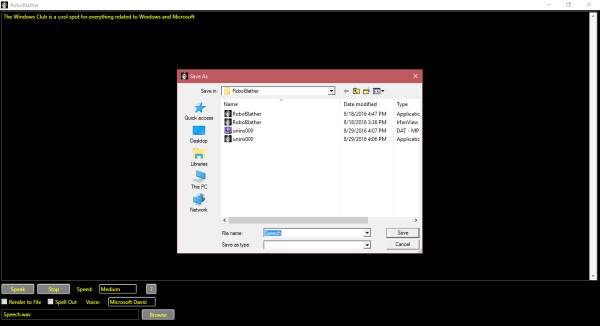
Es ist einfach, RoboBlather zu benutzen. Starten Sie einfach das Programm und beginnen Sie mit der Eingabe der Wörter, die Sie per Sprache lesen möchten. Die Benutzeroberfläche lässt viel zu wünschen übrig, und der gelbe Text tut es für uns nicht. Es ist nicht leicht zu lesen, zumindest nicht für mich.
Es wäre besser gewesen, wenn der Entwickler stattdessen weißen Text verwendet hätte.
In Ordnung, nachdem Sie Ihren Text eingegeben oder eingefügt haben, müssen Sie auf die Option Sprechen klicken. Standardmäßig sollte unter Windows 10 Microsoft David als Hauptstimme verwendet werden, obwohl dies in Microsoft Zira geändert werden kann. Wenn Sie eine Rede anhalten möchten, während sie aktiv ist, klicken Sie einfach auf die Option Stop. Die Liste der verfügbaren Stimmen hängt vom Betriebssystem ab, das Sie auf Ihrem Computer installiert haben.
Uns gefällt die Tatsache, dass wir auch die Geschwindigkeit der Rede erhöhen können. Standardmäßig ist dies auf Mittel eingestellt, kann aber auf Schnell, Extra schnell, Langsam oder Extra langsam geändert werden. Wir empfehlen, die Standardgeschwindigkeit beizubehalten, da sie besser und verständlicher klingt.
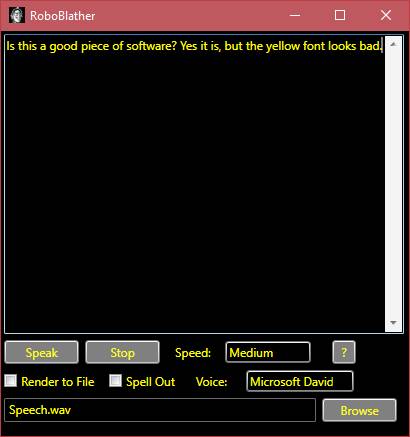
Was uns nicht gefällt, ist, wie roboterhaft der Klang der Stimmen ist. Wir würden eine menschlichere Note bevorzugen, aber solche Dinge waren wahrscheinlich außerhalb der Kontrolle des Entwicklers. Wenn nur Microsoft die Cortana-API für Entwickler freigeben würde, damit sie ihre Stimme nutzen können, denn das hätte viel besser funktioniert.
Nun, was das Sparen angeht, können wir das unten sehen, aber es gibt nicht viel zu tun. Es ist nicht möglich, Dateien in einem anderen Format als .WAV zu speichern, und das könnte für einige Benutzer ein Problem sein. Es ist nicht für uns, da die Datei mit einer anderen Software konvertiert werden kann.
Insgesamt ist RoboBlather eine großartige Option für diejenigen, die etwas brauchen, das Text to Speech macht. Das Design ist für uns kein großes Plus, und wir bezweifeln, dass die Entwickler am Ende des Tages Änderungen vornehmen werden.
Sie können RoboBlather über die offizielle Website herunterladen.
Robot Talk und Balabolka sind einige andere kostenlose Text-to-Speech-Tools, die Sie sich ansehen sollten.
EMPFOHLEN: Klicken Sie hier, um Windows-Fehler zu beheben und die Systemleistung zu optimieren
